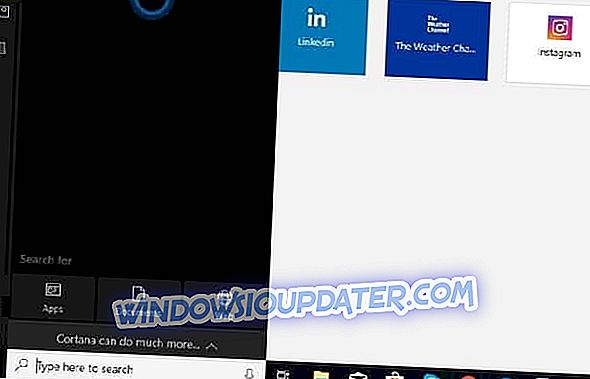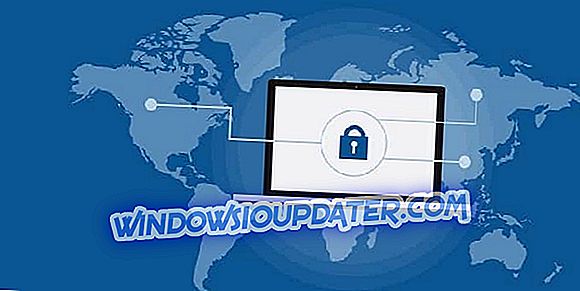VPN 소프트웨어가 IP 주소를 숨기지 않고 실제 위치를 유출하지 못하면이 가이드를 읽고 문제를 해결할 수있는 방법을 알아보십시오.
가상 사설망 (VPN)을 사용하는 대부분의 사람들은 위치 제한을 없애고 보안 목적으로 대부분 현재 및 실제 IP 주소를 숨기거나 변경합니다.
이것은 사용자가 콘텐츠의 지리적 제한을 우회하거나 ISP가 연결을 조절하고 있는지 확인하는 것입니다.
이 모든 것이 훌륭하고 사용자가 온라인에서보다 안전하게 느끼도록 도와주는 반면, 불행한 점은 VPN을 사용하든 안하든 상관없이 실제 IP 주소를 공개하거나 숨길 수있는 새로운 보안 결함이 있다는 것입니다.
더 나쁜 것은 대부분의 VPN이 고객이 민감한 데이터에 대한 암호화를 보장하면서 온라인 상태에서 보안을 강화한다는 사실에도 불구하고이 결함이 악용되기 쉽습니다.
새로운 보안 결함으로 인해 원격 사이트에서 브라우저의 웹 실시간 통신 또는 WebRTC 기능을 악용하여 VPN에 연결되어 있어도 실제 IP 주소를 표시 할 수 있으며 몇 줄의 코드 만 있으면됩니다. VPN에서 가져온 위치 보호 기능이 제거되면 실제 위치와 ISP가 공개됩니다.
이 브라우저는 현재 브라우저 기반이므로 WebRTC를 사용하고 웹 페이지를로드 할 수있는 모든 응용 프로그램은 취약하므로 사실상 모든 사기꾼이나 온라인 snooper는 VPN을 통과하여 자신과 현재 위치를 알 수 있습니다.
VPN이 IP를 유출하고 있음을 표시합니다.
그러나 VPN이이 보안 결함의 영향을 받는지 여부는 어떻게 알 수 있습니까?
영향을 받는지 판단하기 위해 취할 수있는 조치는 다음과 같습니다.
- 내 IP 주소 란?과 같은 사이트에서 실제 IP 주소를 확인하고 적어 둡니다.
- VPN에 연결하고 다른 국가의 서버를 선택하십시오.
- 같은 사이트로 이동하여 IP 주소를 다시 확인하십시오. VPN이 제공하는 것과 일치하는 새로운 것을 보면, 괜찮습니다.
- WebRTC 테스트 페이지를 방문하여 제공되는 IP 주소를 볼 수도 있습니다
참고 : 두 사이트 모두 VPN에서 제공 한 IP 주소를 표시하면 잘 할 수 있습니다. 처음에는 VPN 위치가 표시되고 후자는 실제 IP 주소를 표시하면 보안 결함의 영향을받습니다. 즉, 브라우저가 실제 IP 주소를 유출하고 있습니다.
VPN이 위치를 숨기지 않으면 어떻게해야합니까?
VPN이 위치를 숨기지 않는다는 것을 알았을 때 불안감에도 불구하고 탈출구가 있으며, VPN을 기다릴 필요가 없습니다. 자신을 보호 할 수 있습니다. VPN 설치시 WebRTC 기능을 사용 중지하는 플러그인 설치에서 위치 문제를 숨기지 않는 문제를 해결하기 위해 할 수있는 여러 가지 방법이 있습니다.
FIX : VPN 누출 IP 주소
- WebRTC 사용 중지
- 쿠키 커팅
- Geolocation API 사용 중지
참고 : 인터넷 서핑을하는 동안 보안을 원할 경우 네트워크 보안을 위해 전용 도구를 준비해야합니다. Windows 용 Cyberghost 7을 설치 하고 자신을 보호하십시오. 그것은 탐색하는 동안 공격으로부터 PC를 보호하고 IP 주소를 가리고 불필요한 모든 액세스를 차단합니다.
CyberGhost를 선택해야하는 이유는 무엇입니까? Windows 용 Cyberghost- 256 비트 AES 암호화
- 전세계 3000 대 이상의 서버
- 훌륭한 가격대
- 탁월한 지원
해결책 1 : WebRTC 비활성화
WebRTC는 Chrome, Firefox 및 Opera와 같은 브라우저에서 기본적으로 사용 가능하므로 Safari 및 Internet Explorer를 사용하는 사용자는 WebRTC가 없으므로 VPN이 위치를 숨기지 않을 때 영향을받지 않습니다.
정말로 틀림없이 벗어나고 싶다면 후자의 두 브라우저로 변경하거나 Chrome, Firefox 또는 Opera를 사용하는 경우 브라우저에서 WebRTC를 비활성화 할 수 있습니다.
Chrome 브라우저의 경우
WebRTC 유출 문제를 해결할 수있는 내장 설정이 없으므로 Chrome 확장 프로그램을 설치해야합니다. 이전에는 사용자가 Chrome 브라우저에 대한 WebRTC 부가 기능 / 확장 프로그램을 차단했지만 사용자의 IP 주소가 유출되지 않았습니다.
PureVPN으로이 Chrome Extension을 얻을 수 있습니다. PureVPN은 WebRTC 누수를 방지하고 실제 IP를 완전히 숨길 수 있도록 시험 및 테스트되었습니다. 또한 암호화 수준이 높으므로 트래픽도 안전합니다.
Firefox 브라우저
- Firefox 실행
- 검색 주소창에 about : config를 입력하십시오.
- '조심하겠습니다. 약속드립니다!'를 클릭하십시오. (메시지는 사용중인 Firefox 버전에 따라 다릅니다. '귀하의 보증이 무효화 될 수 있습니다.'를 클릭하면 '위험을 수락합니다'
- 검색 창에 목록이 열리면 media.peerconnection.enabled를 입력하십시오.
- 엔터 키를 치시오
- 결과를 두 번 클릭하여 값을 false로 변경하고 닫기를 클릭하여 프로세스를 완료합니다.
PureVPN으로 Firefox Extension을 설치하면 위의 단계를 수행하지 않으려는 경우 IP 주소 누출을 방지 할 수 있습니다.
해결책 2 : 쿠키 커팅
이전에 사이트를 방문했거나 계정이있는 경우 사이트에서 첫 방문시 IP와 위치를 사용할 수 있으므로 IP 주소를 바꾸면 아무 것도 바뀌지 않을 수 있습니다.
소셜 미디어 자격증 명이나 계정을 통해 로그인 한 경우 사이트에서 내 프로필에 대한 위치 관련 세부 정보를 얻을 수 있고 쿠키를 사용하여 여러 세션에서 위치를 유지할 수 있습니다.
이 문제를 해결하려면 다음을 수행하십시오.
- 정상적인 세션 후에 웹 사이트 계정에서 로그 아웃하십시오.
- VPN 연결
- 쿠키, 브라우저 기록 및 기타 데이터를 삭제하여 브라우저 정보를 제거하십시오.
Chrome을 사용하는 경우 시크릿 모드로 이동하거나 Firefox를 사용하는 경우 새 비공개 창을 열어 이전 웹 사이트 정보가없는 비공개 브라우징 세션을 시작할 수도 있습니다.
해결책 3 : 위치 정보 API 사용 중지
Geolocation API는 정확하고 사용하기 쉽고 VPN이 VPN에 영향을 미치지 않을 수 있기 때문에 웹 사이트 및 앱에서 내 위치를 찾는 가장 쉬운 방법 중 하나입니다.
이를 테스트하려면 VPN에 연결하고 Geolocation 테스트를 실행하십시오. 브라우저가 사이트가 내 위치에 액세스 할 수 있는지 물어봐야하므로 허락을 받아야 VPN에있는 것이 아니라 실제 위치로지도가 표시됩니다.
Geolocation API를 사용하지 않으려면 다음을 수행하십시오.
- 브라우저 및 응용 프로그램에서 이전 권한을 확인하고 필요없는 권한을 삭제하십시오
- Chrome을 사용하는 경우 설정> 고급> 개인 정보 및 보안> 콘텐츠 설정> 위치를 클릭하여 차단되고 허용 된 사이트 목록을 확인합니다.
- Firefox의 경우 옵션> 개인 정보 및 보안> 권한> 위치를 클릭하십시오 . Opera의 설정> 웹 사이트> 위치에 있습니다. Internet Explorer는 도구> 인터넷 옵션> 개인 정보> 위치에서 위치 확인을 허용하거나 차단할 수 있습니다.
위치 숨기기 및 보안 유지 방법에 대한 팁
- 인터넷 사용 정보를 암호화하는 웹 프록시 사용
- 웹 프록시와 유사한 방식으로 작동하는 온라인 VPN 사용
- 전 세계의 여러 노드를 통해 트래픽을 전송하고 주위를 수신 거부하는 Tor (The Onion Router)를 사용하여 각 노드가 전후에 오는 노드 만 인식하므로 위치 또는 연결을 추적하기가 어렵습니다.
이 솔루션을 사용하여 아래 섹션에 의견을 남기면 도움이되는지 알려주십시오.